外接硬碟是便攜式外接硬碟,可用於存儲用戶需要保留的數據。大多數外接硬碟,尤其是市場上可用的WD驅動器,都採用NTFS或HFS +格式。NTFS格式適用於Windows,而HFS +適用於Mac。但是新款Mac配備了最新的Mac OS版本,macOS High Sierra,支持Apple檔案系統或APFS。
如果用戶的WD外接硬碟不是這種新格式,或者Mac已更新為macOS High Sierra,用戶將無法使用它。在這種情況下,用戶只需將WD外接硬碟轉換為APFS格式即可。那麽如何將外接硬碟轉換為APFS格式呢?
- 一、什麼是APFS?
- 二、如何將外接硬碟轉換為APFS格式
- 三、轉換為APFS的優點
一、什麼是APFS格式?
APFS是Apple檔案系統的縮寫形式,它是由Apple在2006年推出的,現在是最新Mac操作系統macOS High Sierra的默認檔案系統。這個新的檔案系統取代了以前的檔案系統Mac OS Extended或HFS +,後者是之前的所有Mac OS版本支持的檔案系統。它與其前代產品相比具有許多優勢,並且在安裝macOS High Sierra時會自動應用於用戶的外接硬碟。APFS已針對SSD和閃存驅動器進行了優化,但也可用於外置存儲器和混合驅動器。該檔案系統最適合閃存和固態驅動器。
需要注意的是:APFS只適用於macOS High Sierra。因此,如果用戶的Mac上未安裝此系統,則無法使用APFS格式打開任何驅動器。
二、如何將外接硬碟轉換為APFS格式?
如果要將外置存儲器從其現有檔案格式格式化為新的Apple檔案格式,APFS或Apple檔案系統,則應遵循以下簡單步驟。
1. 在macOS 10.13 High Sierra上,導航到磁盤實用程序並將其打開。
2. 找到電腦的USB端口,然後將WD外置驅動器連接到USB端口。
3. 在“磁盤工具”窗口中,找到“顯示所有設備”選項並單擊選中。
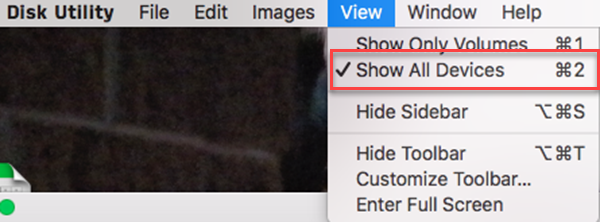
4. 在左側的窗格中,找到驅動器並選擇它,然後單擊標有分區的選項。
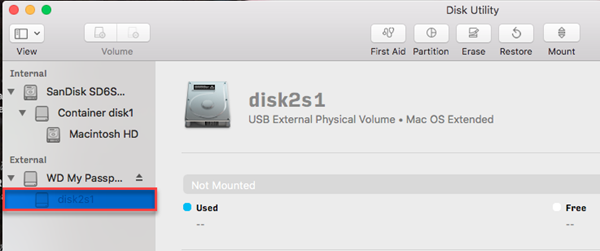
5. 檢查設備信息下列出的方案是否已設置為GUID分區映射。然後從分區信息下的格式下拉菜單中選擇Mac OS 擴展日誌。
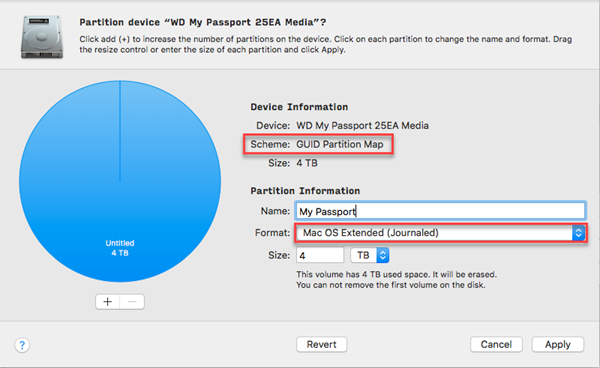
6.完成所需步驟後,點擊“應用”按鈕。
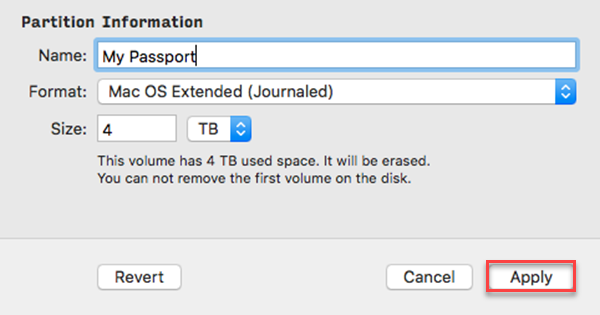
7. 擊標有分區的按鈕
8.選擇外接硬碟的分區,標記為No Name或My Passport,然後右鍵單擊它。
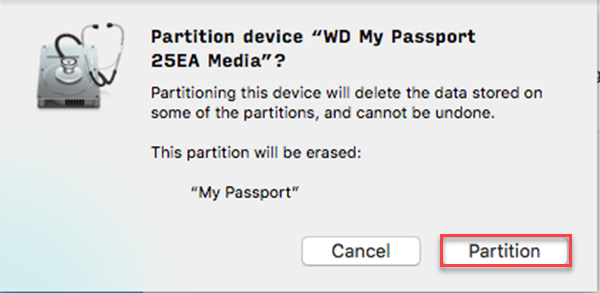
9.在出現的下拉菜單中,單擊標記為轉換為APFS的選項。
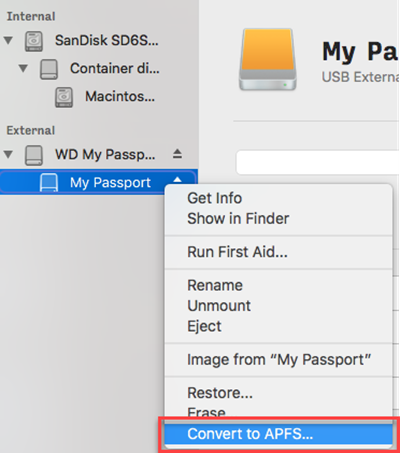
10.轉換過程需要一點時間才能完成,所以請耐心等待。轉換成功完成後,用戶看到一個完成圖標。出現此刻度標記時,單擊“完成”按鈕。
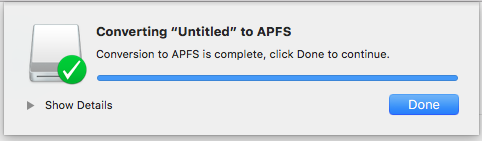
11.要確保已轉換驅動器的檔案格式,請轉到桌面並右鍵單擊My Passport驅動器。
12.在顯示的下拉菜單中,單擊標記為“獲取信息”的選項。
13.檢查通用下的格式選項是否已更改為APFS。
三、轉換為APFS的優點
APFS提供了許多在HFS +中找不到的好處。此外,APFS也是SSD和閃存驅動器的推薦檔案系統。以下是轉換為APFS可以獲得的一些優勢。
- 快速復制: APFS比HFS +快很多。它可以在幾秒鐘內復製檔案和檔案夾。這個過程十分迅速,幾乎在眨眼間就複製完成,檔案一次就被複製一兆字節。APFS之所以能夠做到這一點,是因為它利用了元數據。這使它能夠比HFS +更快地完成複制和克隆過程。
- 可靠性:除了快速的性能,APFS也是最可靠的檔案系統。Apple致力於提高該檔案系統的可靠性,並確保它不會像HFS +那樣崩潰。這意味著如果外接硬碟使用APFS格式,則會比以前更少遇到檔案損壞的問題。
- 高效的分區管理: APFS可以很好地管理用戶在驅動器上創建的分區。以APFS方式將信息存儲在分區上,即檔案不會碎片化,需要稍後拼湊在一起。有效利用可用的外接硬碟空間可確保用戶不會很快耗盡存儲空間。
- 加密:隱私對於用戶來說是一個非常注意的問題,如果用戶在檔案或檔案夾中有一些敏感數據,那麼保密這些數據是必須的。使用APFS,除了加密整個外接硬碟之外,還可以加密驅動器上的各個檔案和檔案夾,提供了HFS +無法提供的額外安全層。
如果用戶購買了一個未以APFS格式格式化的新WD外置存儲器,那麼用戶將無法在運行macOS High Sierra的Mac上打開它。此外,用戶也無法享受這種新檔案格式提供的眾多好處。為了確保WD外接硬碟可以順利利用APFS格式,用戶需要將其從HFS +轉換為APFS。請遵循以上文中提及的簡單步驟將WD外接硬碟轉換為APFS格式,既簡單易操作,又高效快速,是用戶的最佳選擇。
四、如何救援已刪除的硬碟檔案
説完硬碟的格式轉換,接下來,我們再講解下如何救援已刪除的硬碟檔案。類似狀況可能不少人都遇到過,自己電腦損壞或者硬碟老舊都容易導致保存的檔案被刪除或者丟失,那麽如何復原這些丟失或已刪除的檔案呢?今天我將介紹下檔案復原軟體。
先在電腦上下載並安裝啟動Wondershare Recoverit並按照以下步驟在Windows電腦上執行外接硬碟數據修復,如果是Mac用戶,則可以下載Mac版本。
步驟1.將外接硬碟連接到電腦,在程序中檢測到磁盤時將其選中。

步驟2.外接硬碟修復軟體將開始掃描設備以搜索丟失的檔案。
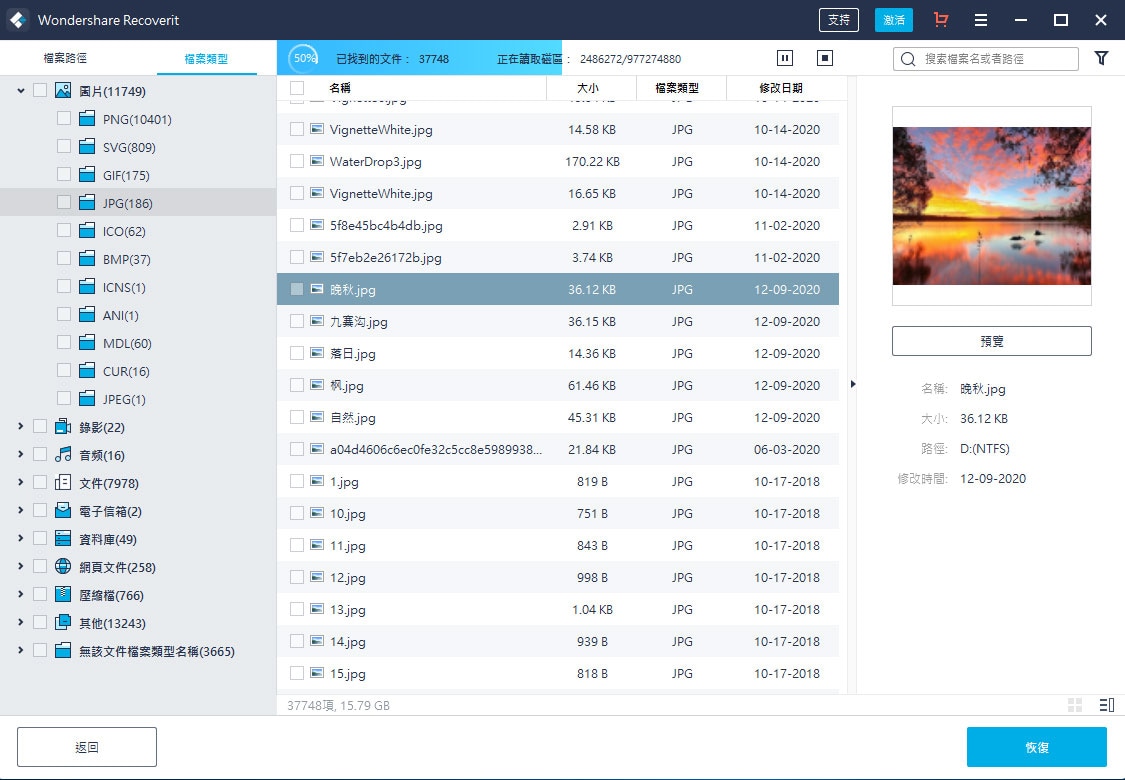
步驟3.幾分鐘之內,所有修復的檔案將顯示在結果上。
用戶可以預覽照片,視頻,音樂,Word,Excel,PPT和PDF。選擇檔案,然後單擊“修復”按鈕以修復。

總結
外接硬碟檔案丟失后,救援方法如上所示。同時,在日常生活中我們還要小心謹慎使用外接硬碟。尤其是在轉換格式前,建議你先備份檔案再轉換,不然可能在格式轉換過程造成檔案丟失或被系統刪除。

Quintela
staff Editor
一般評分4.5(105人已參加)